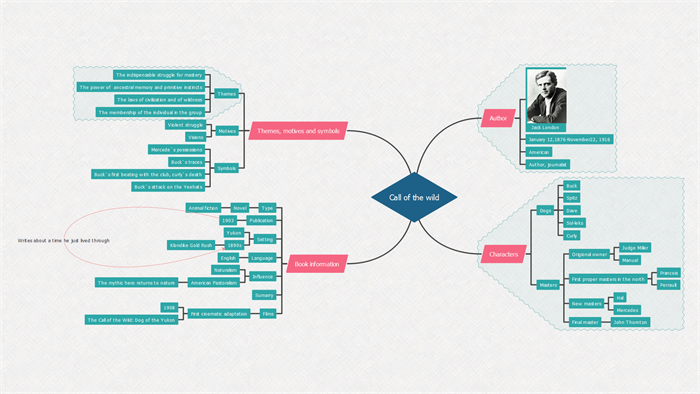Cómo aplicar un tema al mapa mental - MindMaster Software
Publicado por
Edraw
|
2024-06-19 10:14:05
Un tema para un mapa mental es lo que un traje es para un hombre de negocios. Decide la apariencia de tu mapa mental hasta cierto punto. Lee esta página para aprender cómo aplicar un tema a tu mapa mental en el software Mindmaster.
La apariencia general de un mapa o la "apariencia" predeterminada está determinada por el Tema del mapa subyacente. Un tema de mapa es una colección de las configuraciones de formato predeterminada utilizada para los diversos tipos de elementos en tu mapa, que incluye un conjunto de colores de tema, fuentes de tema (fuentes de texto de encabezado y cuerpo) y efectos de tema (líneas y efectos de relleno).
Aplicar un tema
- Selecciona la forma de Idea principal o no selecciones nada.
- Haz clic en Estilo de página en la pestaña Inicio -> Tema, luego las miniaturas de todos los temas disponibles se mostraran a continuación.
- Arrastra la barra de desplazamiento para elegir el tema que desees.
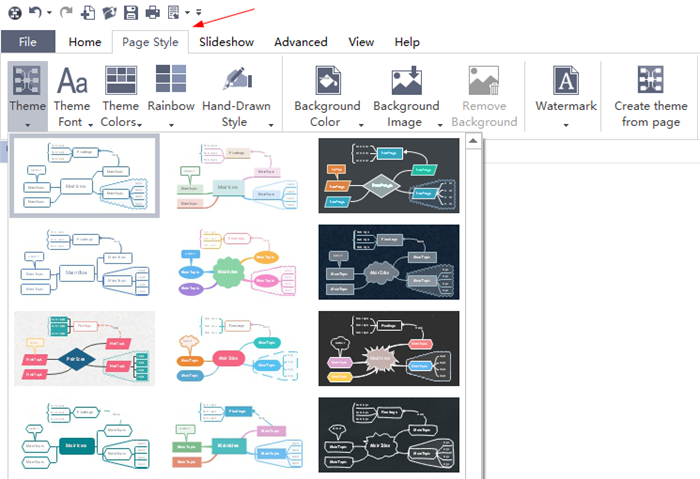
Cambiar el estilo, la fuente y el color de un tema.
El formato automático para temas y objetos en tu mapa está determinado por el tema del mapa. Después de seleccionar un tema, puedes aplicar formato a temas y objetos en el mapa con un solo clic. El formato que elijas se aplicará al tema seleccionado actualmente.
- Haz clic en el fondo del mapa, luego aparecerá el panel de tareas de configuración de página.
- Haz clic en los botones de arriba para cambiar la forma general del tema, la fuente del tema y el color del tema de tu mapa
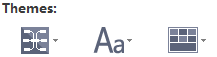
Ejemplo: aplica un tema a tu mapa con un clic